Napomena: Snimke zaslona u ovom članku nalaze se u clipchampu za osobne račune. Ista se načela primjenjuju na Clipchamp za posao.
Uredite veličinu, središnju točku i razmjer proporcija sredstava u sekundama pomoću alata za prostoručni obrezivanje u aplikaciji Clipchamp.
"Freehand" se odnosi na korištenje pokazivača za slobodno mijenjanje resursa u pretpregledu umjesto na bilo koju prethodnu postavku. Obrezivanje videozapisa, slika, naljepnica, GIF-ova, pa čak i promjena razmjera proporcija imovine uz prostoručno obrezivanje.
1. korak Odaberite resurs koji želite obrezati
Na vremenskoj crti kliknite resurs koji želite obrezati. Plutajuća alatna traka prikazat će se iznad videozapisa na pozornici.

2. korak Odaberite gumb za obrezivanje, a zatim povucite ručice
Kliknite gumb za obrezivanje na plutajuoj alatnoj traci da biste prostoručnim obrezali videozapis.
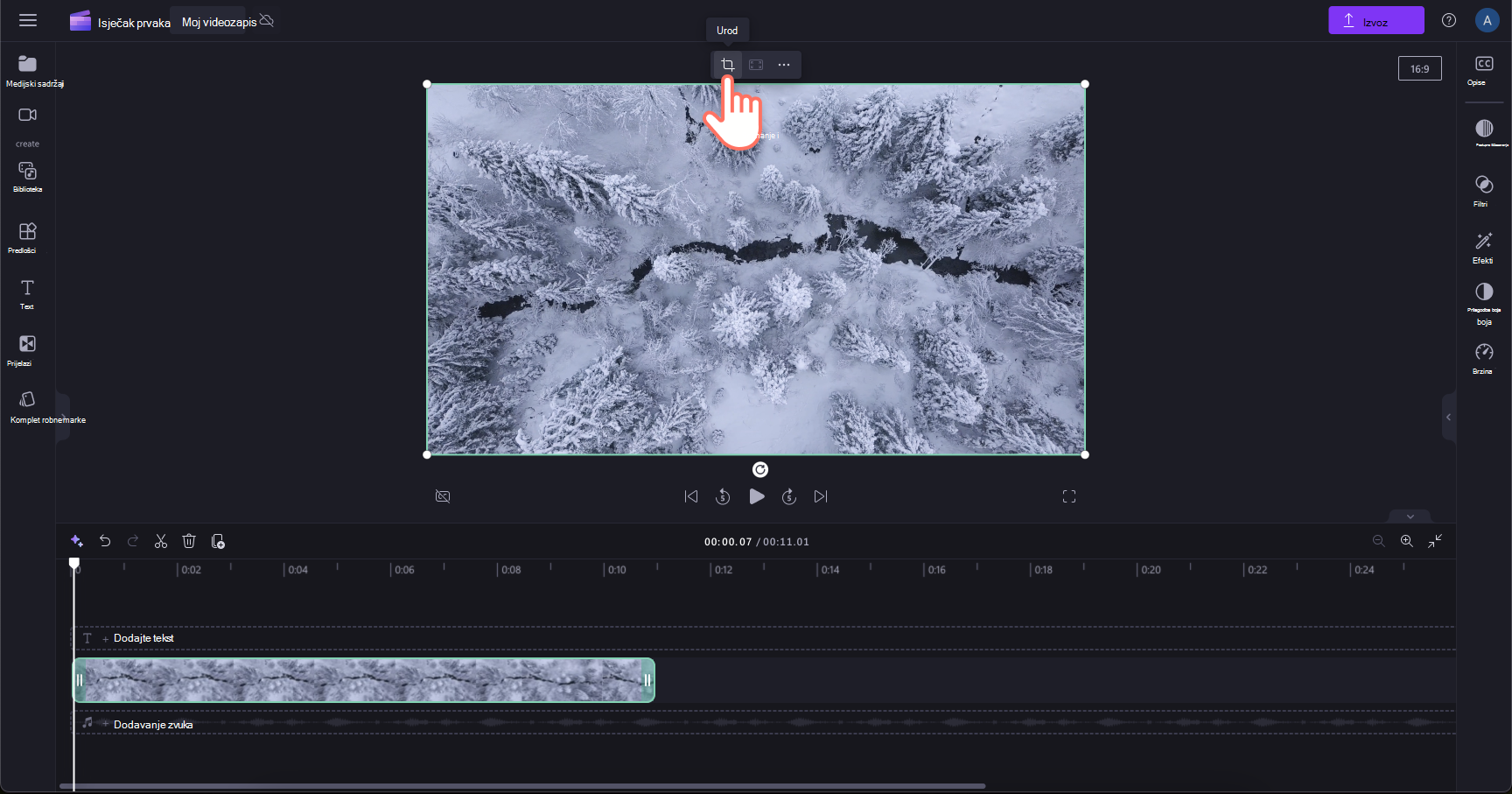
Ručice za obrezivanje prikazat će se u kutovima i rubovima pretpregleda videozapisa. Pokazivačem kliknite i povucite ručice da biste promijenili veličinu i razmjer proporcija imovine.

3. korak: Poništavanje, započinjanje ili dovršavanje obrezivanja
Ako želite poništiti obrezivanje koje ste napravili, kliknite gumb poništi na lijevom kraju vremenske trake.

Ako želite započeti obrezivanje od početka, kliknite gumb vrati na izvorni na plutajuće alatne trake.

Kada ste zadovoljni novim obrezivanjem, kliknite gumb za promjenu ili gotovo da biste primijenili prostoručnih obrezivanje. Promjene se primjenjuju samo na odabrano sredstvo na vremenskoj crti.











